Đổi tên tên mô-đun trang tính bằng VBA trong Microsoft Excel
Trong bài viết này, chúng tôi sẽ tạo một macro để đổi tên tên mô-đun trang tính.
Mỗi trang tính có một mô-đun được liên kết với nó, được gọi là mô-đun trang tính. Mô-đun trang tính chứa mã VBA cho các sự kiện liên quan đến trang tính và mã cho các sự kiện được liên kết với bất kỳ điều khiển Active X nào được chèn trong trang tính. Mỗi mô-đun trang tính có một tên duy nhất.
Trong ví dụ này, chúng ta có một sổ làm việc với nhiều trang tính và tên mô-đun trang tính giống như Sheet10, Sheet11, v.v.
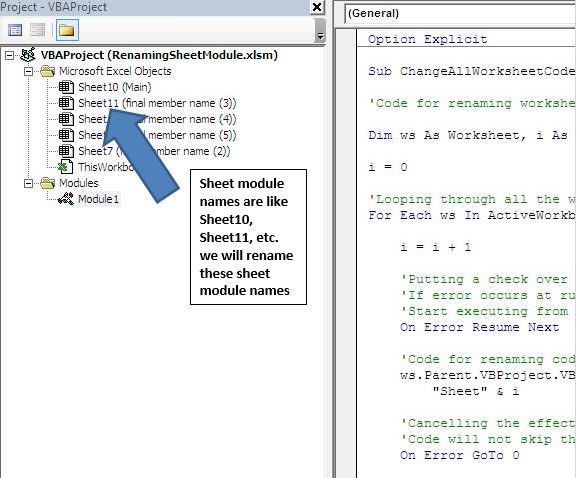
Chúng tôi muốn đổi tên tên mô-đun trang tính theo một trình tự như Sheet1, Sheet2, v.v.
Giải thích logic
Chúng tôi đã viết, thủ tục “ChangeAllWorksheetCodenames” để đổi tên mô-đun trang tính.
Vì chúng tôi muốn đổi tên tên mô-đun trang tính của tất cả các trang tính có trong sổ làm việc, chúng tôi đã sử dụng vòng lặp FOR để lặp qua tất cả trang tính có trong bộ sưu tập WORKSHEETS.
Để đổi tên tên mô-đun trang tính của trang tính, chúng tôi đã gán tên mới cho mô-đun trang tính bằng cách thay đổi thuộc tính CODENAME của VBCOMPONENT.
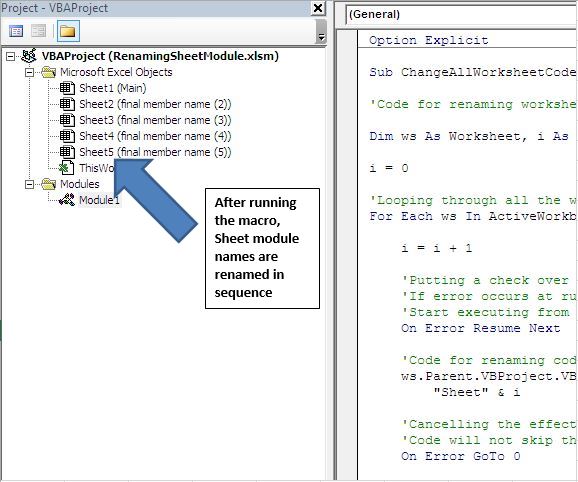
Vui lòng theo dõi bên dưới để biết mã
Option Explicit
Sub ChangeAllWorksheetCodenames()
'Code for renaming worksheet codemodule names
Dim ws As Worksheet, i As Integer
i = 0
'Looping through all the worksheets in the active workbook
For Each ws In ActiveWorkbook.Worksheets
i = i + 1
'Putting a check over error occurence while renaming
'If error occurs at runtime, code will skip the error and
'Start executing from next line
On Error Resume Next
'Code for renaming codemodule name
ws.Parent.VBProject.VBComponents(ws.CodeName).Properties("_CodeName") = _
"Sheet" & i
'Cancelling the effect error check statement we used earlier,
'Code will not skip the code if any runtime error occurs
On Error GoTo 0
Next ws
Set ws = Nothing
End Sub
Nếu bạn thích blog này, hãy chia sẻ nó với bạn bè của bạn trên Facebook và Facebook.
Chúng tôi rất muốn nghe ý kiến từ bạn, hãy cho chúng tôi biết cách chúng tôi có thể cải thiện công việc của mình và làm cho nó tốt hơn cho bạn. Viết thư cho chúng tôi [email protected]